Používanie Multi-Touch gest na Macu
Pomocou Multi-Touch trackpadu alebo myši Magic Mouse môžete vykonávať užitočné akcie klepaním, ťahaním jedným alebo viacerými prstami alebo ich zovretím či roztiahnutím.
Gestá na trackpade
Ak chcete získať ďalšie informácie o týchto gestách, vyberte menu Apple () > Systémové nastavenia a kliknite na Trackpad. Môžete tu vypnúť gestá, zmeniť typ jednotlivých gest a zistiť, ktoré gestá fungujú na vašom Macu.
Gestá na trackpade vyžadujú Magic Trackpad alebo vstavaný Multi-Touch trackpad. Ak váš trackpad podporuje Force Touch, môžete používať aj zatlačenie a haptickú odozvu.
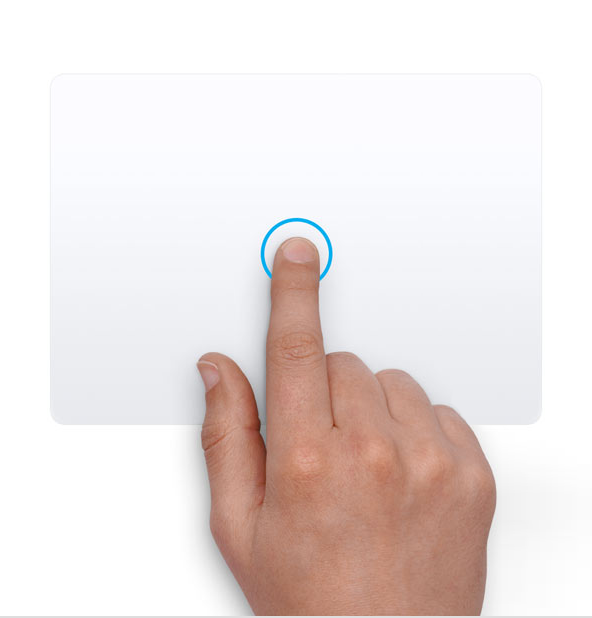
Kliknutie klepnutím
Kliknutie uskutočníte klepnutím jedným prstom.

Sekundárne kliknutie (kliknutie pravým tlačidlom)
Kliknite alebo klepnite dvomi prstami.

Dynamické zväčšenie
Dvojitým klepnutím dvomi prstami zväčšíte a zmenšíte webovú stránku alebo PDF.

Rolovanie
Rolovanie uskutočníte potiahnutím dvomi prstami nahor alebo nadol.1

Zväčšenie alebo zmenšenie
Zovretím dvoch prstov zväčšíte alebo zmenšíte zobrazenie.

Otáčanie
Otáčaním dvoch prstov otočíte fotku alebo inú položku.

Prechádzanie medzi stranami
Potiahnutím dvomi prstami doľava alebo doprava prejdete na predchádzajúcu alebo nasledujúcu stranu.

Otvorenie centra hlásení
Potiahnutím dvomi prstami doľava od pravého okraja obrazovky zobrazíte centrum hlásení.

Ťahanie tromi prstami
Tromi prstami môžete preťahovať položky na obrazovke a kliknutím alebo klepnutím ich pustiť na požadované miesto. Zapnite túto funkciu v nastaveniach prístupnosti.

Vyhľadávanie a detektory dát
Klepnutím tromi prstami vyhľadávate slovo alebo vykonáte rôzne akcie s dátumami, adresami, telefónnymi číslami či inými dátami.

Zobrazenie plochy
Roztiahnutím palca od troch prstov si zobrazíte plochu.

Launchpad
Zovretím palca a troch prstov k sebe zobrazíte Launchpad.

Apka Exposé
Potiahnutím štyrmi prstami2 nadol zobrazíte všetky okná apky, ktorú práve používate.

Potiahnutie medzi apkami na celej obrazovke
Potiahnutím štyrmi prstami2 doľava alebo doprava sa môžete presúvať medzi plochami a apkami na celej obrazovke.
Gestá myši
Ak chcete získať ďalšie informácie o týchto gestách, vyberte menu Apple () > Systémové nastavenia a kliknite na Myš. Môžete tu vypnúť gestá, zmeniť typ jednotlivých gest a zistiť, ktoré gestá fungujú na vašom Macu. Gestá myši vyžadujú myš Magic Mouse.

Sekundárne kliknutie (kliknutie pravým tlačidlom)
Kliknite na pravú stranu myši.

Rolovanie
Rolovanie uskutočníte potiahnutím jedným prstom nahor alebo nadol.1

Dynamické zväčšenie
Dvojitým klepnutím jedným prstom zväčšíte a zmenšíte webovú stránku alebo PDF.

Potiahnutie medzi apkami na celej obrazovke
Potiahnutím dvomi prstami doľava alebo doprava sa môžete presúvať medzi plochami a apkami na celej obrazovke.

Prechádzanie medzi stranami
Potiahnutím jedným prstom doľava alebo doprava prejdete na predchádzajúcu alebo nasledujúcu stranu.
1. Rolovanie na trackpade môžete vypnúť v nastaveniach Prístupnosť.
2. V niektorých verziách systému macOS sa pri tomto geste používajú tri prsty namiesto štyroch.


